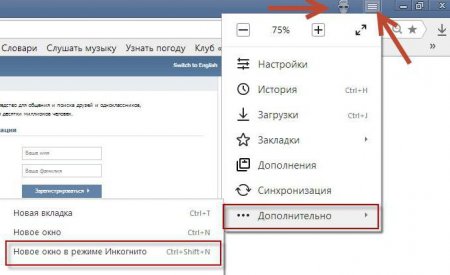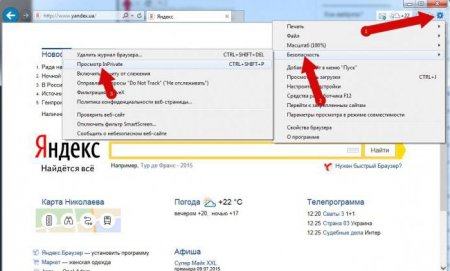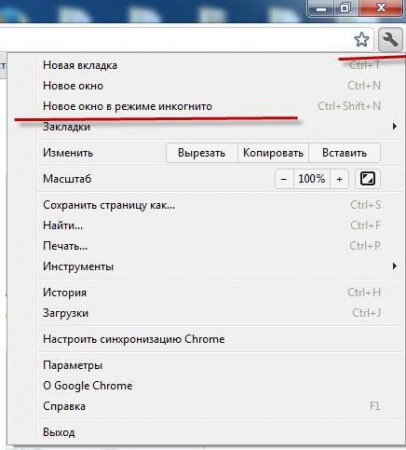Як включити режим "інкогніто" в браузері: поради та керівництва
Сьогодні ми спробуємо зрозуміти, як включити режим "інкогніто" в різних браузерах. Дана задача є досить простий, але не всі знають, як її реалізувати. Насправді для цього потрібно всього кілька хвилин. Що взагалі дозволяє робити згаданий режим? Чим він так привертає користувачів? 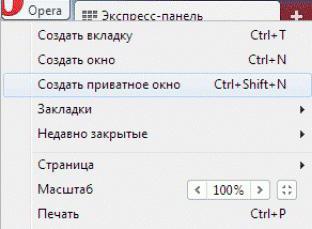
Якщо людина користується таким статусом браузера, то: історія відвідувань не зберігається; всі нові куки видаляються після закриття браузера; історія автозаповнення форм не поповнюється; всі налаштування профілів скидаються (але тільки при роботі з "інкогніто"); історія завантажень не з'являється; загальні налаштування браузера і закладки зберігаються. Іншими словами, людина просто не залишає слідів роботи з браузером. Іноді саме такий розклад може стати в нагоді. Наприклад, якщо юзер вирішив скористатися комп'ютером в інтернет-кафе.
Крім того, в Chrome можна втілити задум у життя шляхом натискання комбінації клавіш Ctrl + Shift + N. Затискати кнопки необхідно, знаходячись в браузері. Інакше користувач побачить нульовий результат.
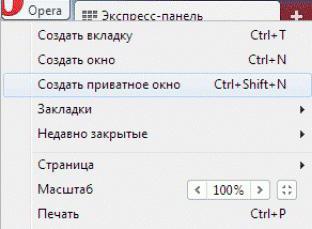
Можливості режиму
Замислюючись над тим, як включити режим "інкогніто", необхідно повною мірою розуміти, що саме хоче зробити юзер. Спочатку після установки інтернет-браузера в налаштуваннях програми виставлені параметри збереження історії, куків та іншої інформації, з якою буде працювати браузер. Але можна приховати факт використання утиліти шляхом активації режиму "інкогніто".Якщо людина користується таким статусом браузера, то: історія відвідувань не зберігається; всі нові куки видаляються після закриття браузера; історія автозаповнення форм не поповнюється; всі налаштування профілів скидаються (але тільки при роботі з "інкогніто"); історія завантажень не з'являється; загальні налаштування браузера і закладки зберігаються. Іншими словами, людина просто не залишає слідів роботи з браузером. Іноді саме такий розклад може стати в нагоді. Наприклад, якщо юзер вирішив скористатися комп'ютером в інтернет-кафе.
"Хром" і включення
Режим "інкогніто" в "Хромі" активувати не становить праці. Втім, як і в будь-якому іншому браузері. Варто зазначити, що досліджуваний статус оглядача є у всіх програмах для виходу в інтернет. Включення "інкогніто" в Chrome проводиться так: Зайти в браузер. Натиснути в правому верхньому куті на кнопку, що відповідає за відкриття меню програми. У "Хромі" це елемент керування з 3-ма точками, розташованими один над одним. Вибрати Нове вікно в режимі інкогніто". Справу зроблено! Відкриється нове вікно браузера, яке буде відповідати за згаданий статус оглядача.Крім того, в Chrome можна втілити задум у життя шляхом натискання комбінації клавіш Ctrl + Shift + N. Затискати кнопки необхідно, знаходячись в браузері. Інакше користувач побачить нульовий результат.
У Mozilla FireFox
Дещо інакше доведеться діяти, якщо людина працює з "Мозиллой". Тим не менш алгоритм дій все одно залишиться гранично простим і зрозумілим. Як включити режим "інкогніто" в Mozilla? Для втілення задуму в життя буде потрібно: Почати роботу з браузером. Клацнути по кнопці з 3 горизонтальними лініями. Вона розташовується праворуч від адресного рядка. Клікнути по блоку "Приватне вікно". Всі. Бажано перевірити ще один пункт. Мова йде про збереження історії. Для цього потрібно зайти в налаштування програми і в розділі "Приватність" встановити параметр "не буде запам'ятовувати". Як і в "Гуглі", режим "інкогніто" в "Мозилле" може включатися за допомогою клавіатури. У цьому випадку буде потрібно затиснути одночасно Ctrl + Shift + P."Яндекс" і приховування даних
Але і це ще не все. Сучасний світ сповнений різноманітних браузерів. Ми розглянемо тільки ті, що користуються попитом в Росії. Наступна на черзі програма - "Яндекс.Браузер". З нею працюють багато користувачів. Алгоритм дій буде чимось нагадувати інструкцію для Chrome. Режим "інкогніто" в "Яндекс.Браузері" активується так: Зайти в Yandex.Browser. Натиснути на кнопку, що відповідає за головне меню утиліти. Зазвичай це елемент управління з горизонтальними лініями. Вибрати "Додатково". Перейти до рядку "Режим інкогніто". Натиснути ЛКМ (лівою кнопкою миші) за відповідним пунктом меню. Якщо придивитися, то можна помітити, що "Яндекс" дозволяє відкривати режим "невидимки" тим же поєднанням клавіш, що і "Хром". Тому такий метод теж можна використовувати цілком успішно.В "Опері"
Як включити режим "інкогніто" в Opera? Для цього потрібно скористатися вбудованими налаштуваннями браузера. Алгоритм дій зводиться до виконання наступних кроків: Відкрити Opera. Натиснути у верхньому кутку програми (зверху) на фірмове зображення браузера. Вибрати "Вкладки вікна". Клацнути по пункту "Створити приватну вкладку". В "Опері" досліджуваний статус обозревателю можна присвоїти за допомогою тих же кнопок, що і у випадку з "Яндексом". Головне - перебувати на активній вкладці утиліти.Internet Explorer
Останній браузер - це "Інтернет Експлорер". Він не дуже любимо користувачами, але людям все одно доводиться з ним працювати. Як включити режим "інкогніто" у цій ситуації? В Explorer доведеться зробити наступне: Запустити програму. Клацнути курсором (лівою кнопкою миші по зображенню шестерні. Вона розташовується в правій верхній частині вікна, неподалік від адресного рядка. Перейти в "Безпека" - "Перегляд InPrivate". От і все. Відкрити приватний режим можна за допомогою Ctrl + Shift + P.Універсальне рішення
Але є і зовсім інший підхід. Він допоможе швидко відкрити приватний режим будь-якого браузера. Для втілення задуму в життя буде потрібно: Вивести іконку браузера на панель завдань. Це простір з правого боку від "Пуску". Клацнути ПКМ (правою кнопкою миші по потрібній кнопці браузера. Вибрати "Включити інкогніто" (приватний режим/вікно). Таким чином вдасться відразу активувати бажаний режим без входу в браузер. Ми познайомилися зі всіма способами включення статусу InPrivate в інтернет-браузерах.Цікаво по темі
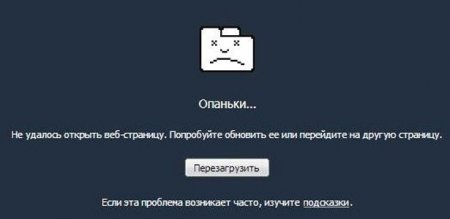
Як перезавантажити браузер. Як перезавантажити Яндекс.Браузер
Комп'ютерні браузери іноді починають "глючити". У такі моменти необхідно їх перезавантажувати. Як це зробити? Про це ми розповімо у статті.
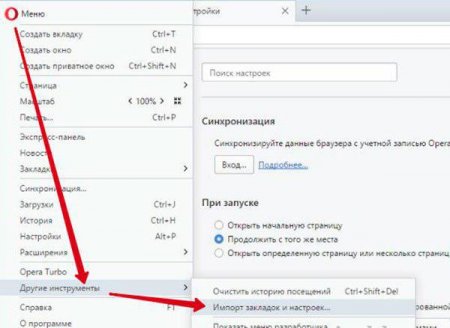
Як експортувати закладки з "Опери" і інших браузерів
Закладки в браузері іноді необхідно зберігати. У даній статті буде розказано про те, як правильно експортувати закладки в різних програмах для виходу
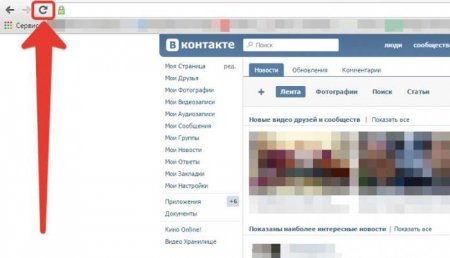
Як в браузері оновити сторінку? Поради та рекомендації
Оновлення сторінок в браузері - завдання досить проста. Вона має безліч рішень. У даній статті буде розказано про те, як можна оновити станиці і
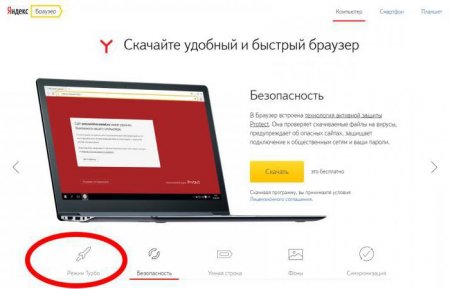
Як включити турбо-режим "Яндекс.Браузері": докладна інструкція
Повільна робота браузера нерідко змушує задуматися про зміну інтернет-провайдера. Але не варто поспішати! ...
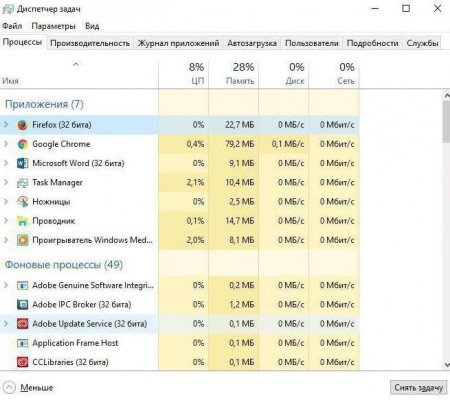
Як перезапуску браузер "Хром", "Опера", "Мозілла" та "Яндекс"
Іноді браузер може «зависнути». Причин безліч: низька швидкість передачі даних, некоректно працює плагін або плеєр, несправність програми або

Як скинути налаштування «Гугл Хром»: опис
Браузер Google Chrome, як і будь-яка інша програма, що має певні налаштування за замовчуванням. Вони ...